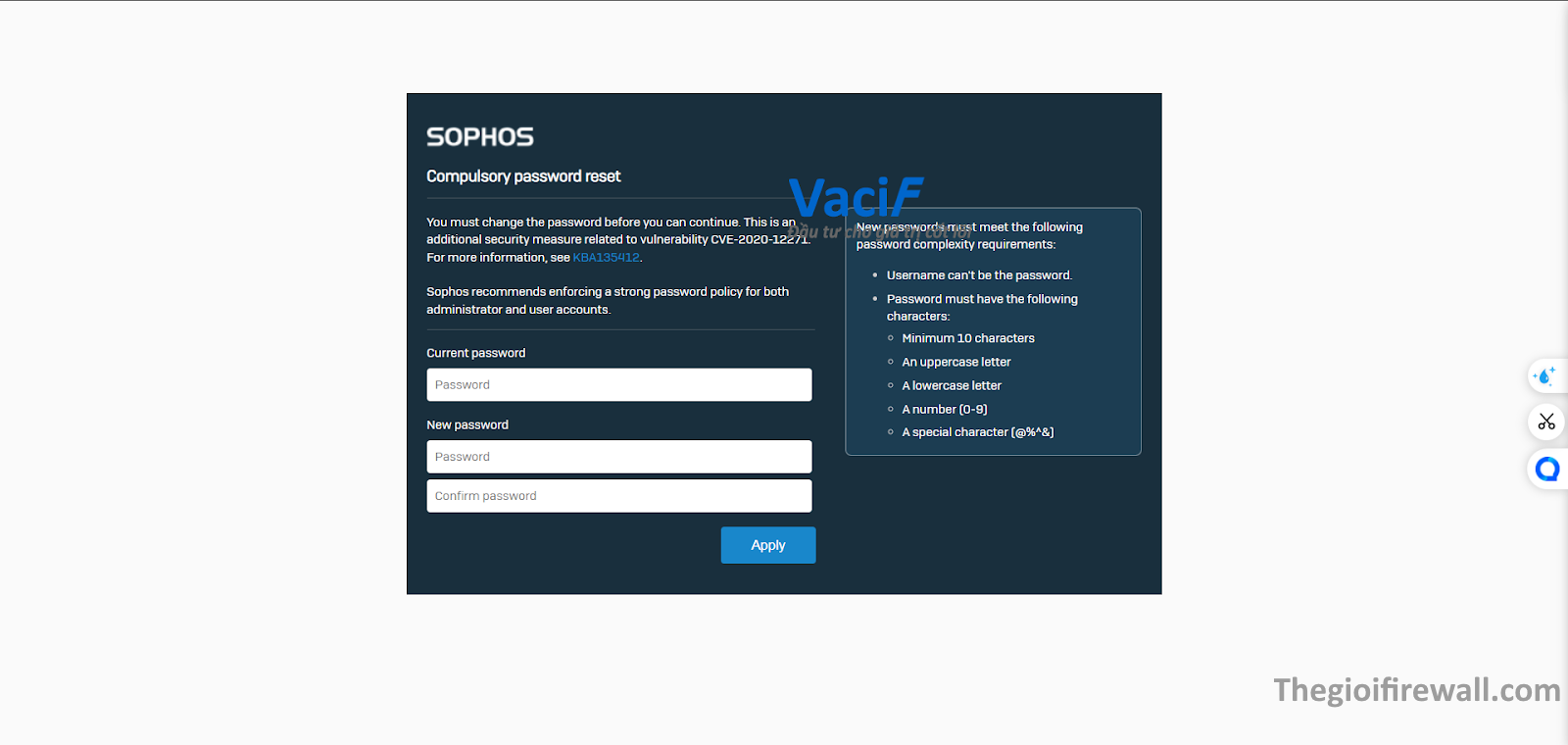- Tổng quan.
Trong quá trình sử dụng thiết bị tường lửa Sophos XGS, có thể bạn sẽ gặp trường hợp quên mật khẩu tài khoản admin hoặc muốn thay đổi mật khẩu vì lý do bảo mật. Bài viết này sẽ hướng dẫn chi tiết cách reset mật khẩu tài khoản admin trên thiết bị tường lửa Sophos XGS, áp dụng cho phiên bản firmware 21.
- Yêu cầu trước khi thực hiện.
Trước khi bắt đầu, bạn cần chuẩn bị các công cụ và điều kiện sau:
- Thiết bị Sophos XGS.
- Cáp console để kết nối giữa thiết bị Sophos XGS và máy tính.
- Máy tính có phần mềm Putty (hoặc một phần mềm tương tự) để truy cập giao diện console của thiết bị.
Lưu ý quan trọng
- Không cần kết nối mạng: Toàn bộ quá trình thực hiện qua kết nối cục bộ với cáp console, không cần mạng.
- Không mất dữ liệu: Việc reset mật khẩu không ảnh hưởng đến dữ liệu hay cấu hình thiết bị.
- Hướng dẫn chi tiết các bước thực hiện.
Bước 1: Kết nối thiết bị Sophos XGS với máy tính qua cổng console
- Trước tiên, bạn cần sử dụng cáp console để kết nối giữa cổng console của thiết bị Sophos XGS và máy tính cá nhân. Điều này cho phép bạn truy cập vào giao diện console của thiết bị để thực hiện các thao tác quản trị.
Bước 2: Mở MobaXterm (hoặc Putty) và kết nối với thiết bị.
- Mở MobaXterm trên máy tính.
- Nhấp vào Session ở góc trái phía trên, sau đó chọn Serial.
- Trong cửa sổ hiện ra, chọn Serial Port (thường là COM1 hoặc COM3 tùy vào cổng kết nối máy tính) và Speed là 38400 baud.
- Nhấp OK để bắt đầu phiên kết nối với thiết bị Sophos XGS.
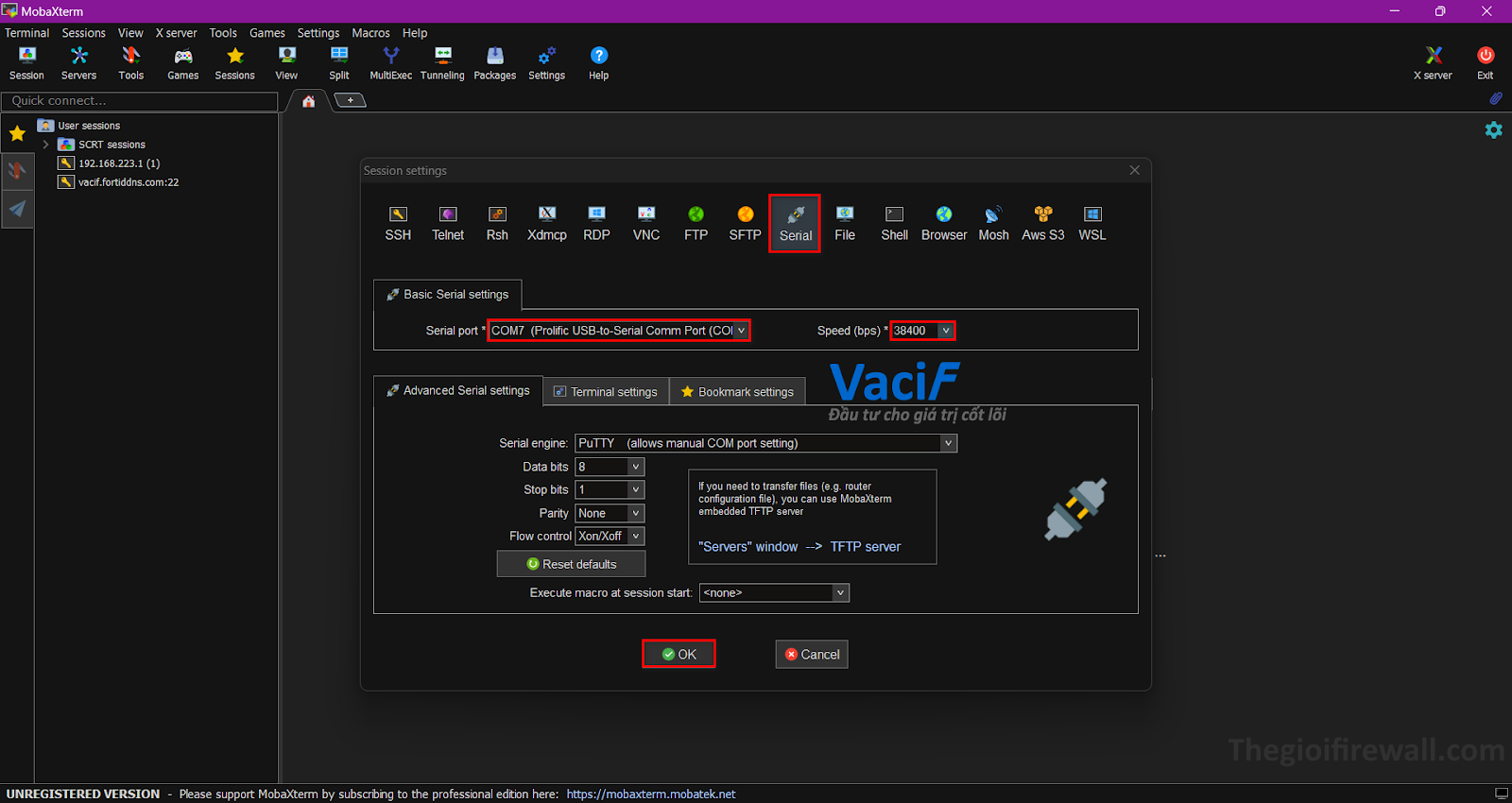
Bước 3: Nhập mật khẩu
- Khi kết nối thành công, giao diện console của Sophos XGS sẽ yêu cầu nhập mật khẩu. Nhập một mật khẩu bất kỳ để cố tình tạo lỗi xác thực. Hệ thống sẽ hiển thị thông báo “Authentication failed” (Xác thực thất bại).
- Khi hệ thống yêu cầu nhập mật khẩu lần nữa, thay vì nhập mật khẩu, bạn gõ lệnh RESET và nhấn Enter.
- Hệ thống sẽ đưa bạn vào menu để thực hiện việc đặt lại mật khẩu cho tài khoản admin.
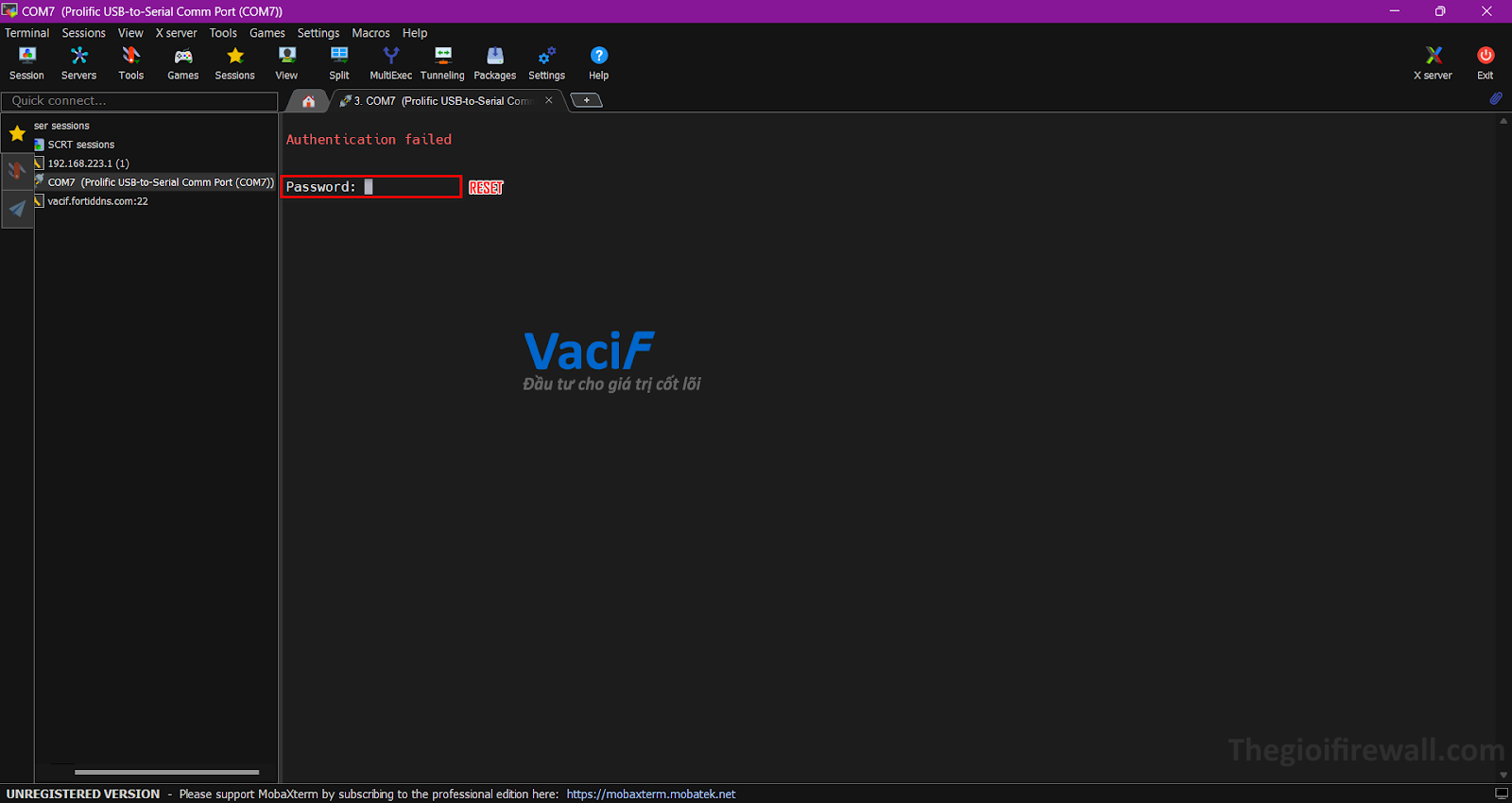
Bước 4: Chọn reset mật khẩu cho tài khoản admin
- Khi menu hiện ra, chọn mục số 4. Reset password for admin user.
- Nhập y để xác nhận việc reset mật khẩu.
- Firewall thông báo The password’s been reset là thành công.
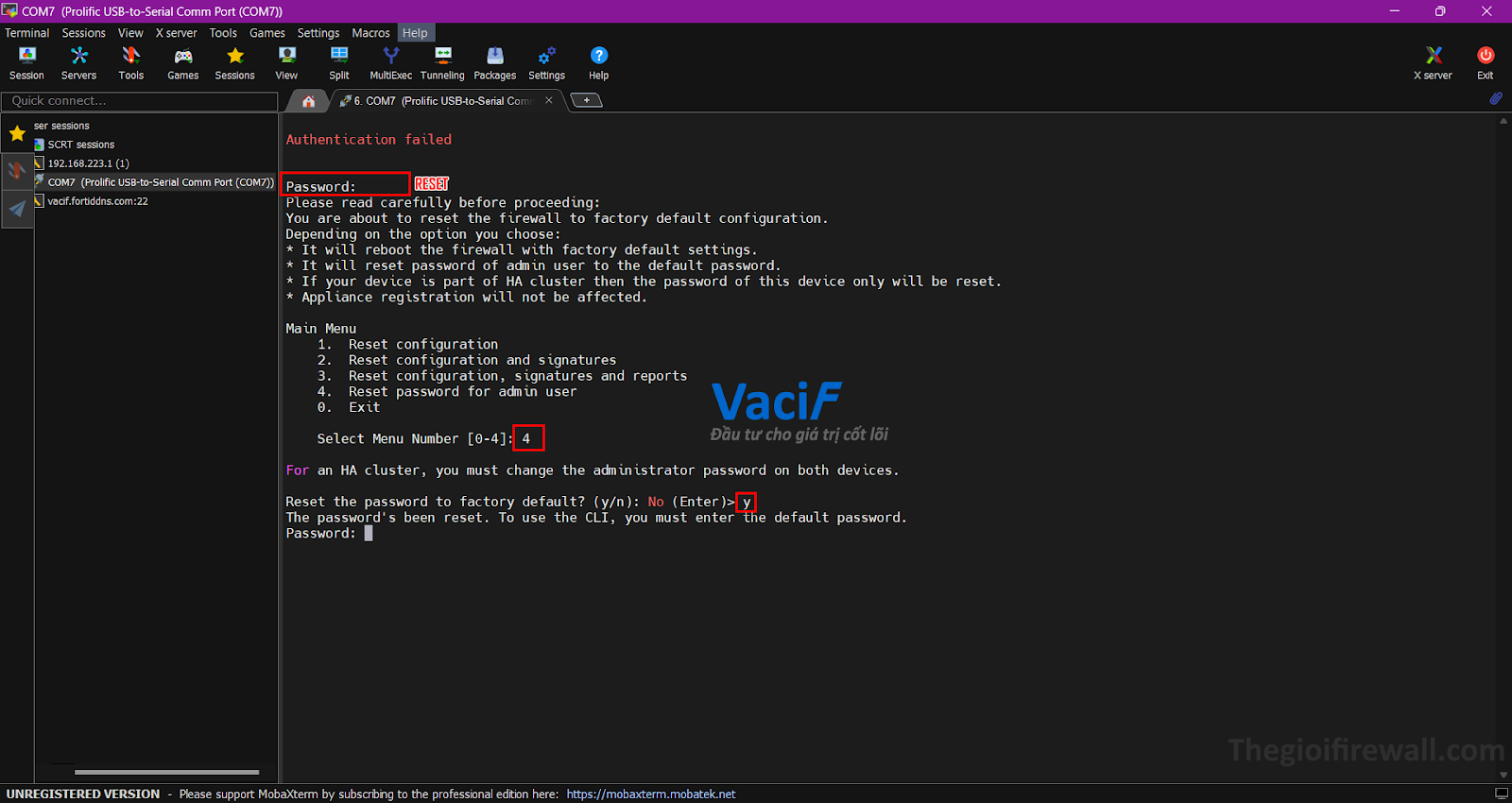
Bước 5. Kiểm tra lại kết nối.
Password sẽ được reset về mặc định: admin
Sau khi hoàn tất, bạn có thể khởi động lại thiết bị nếu cần và đăng nhập với mật khẩu mới để đảm bảo quá trình đã thành công.
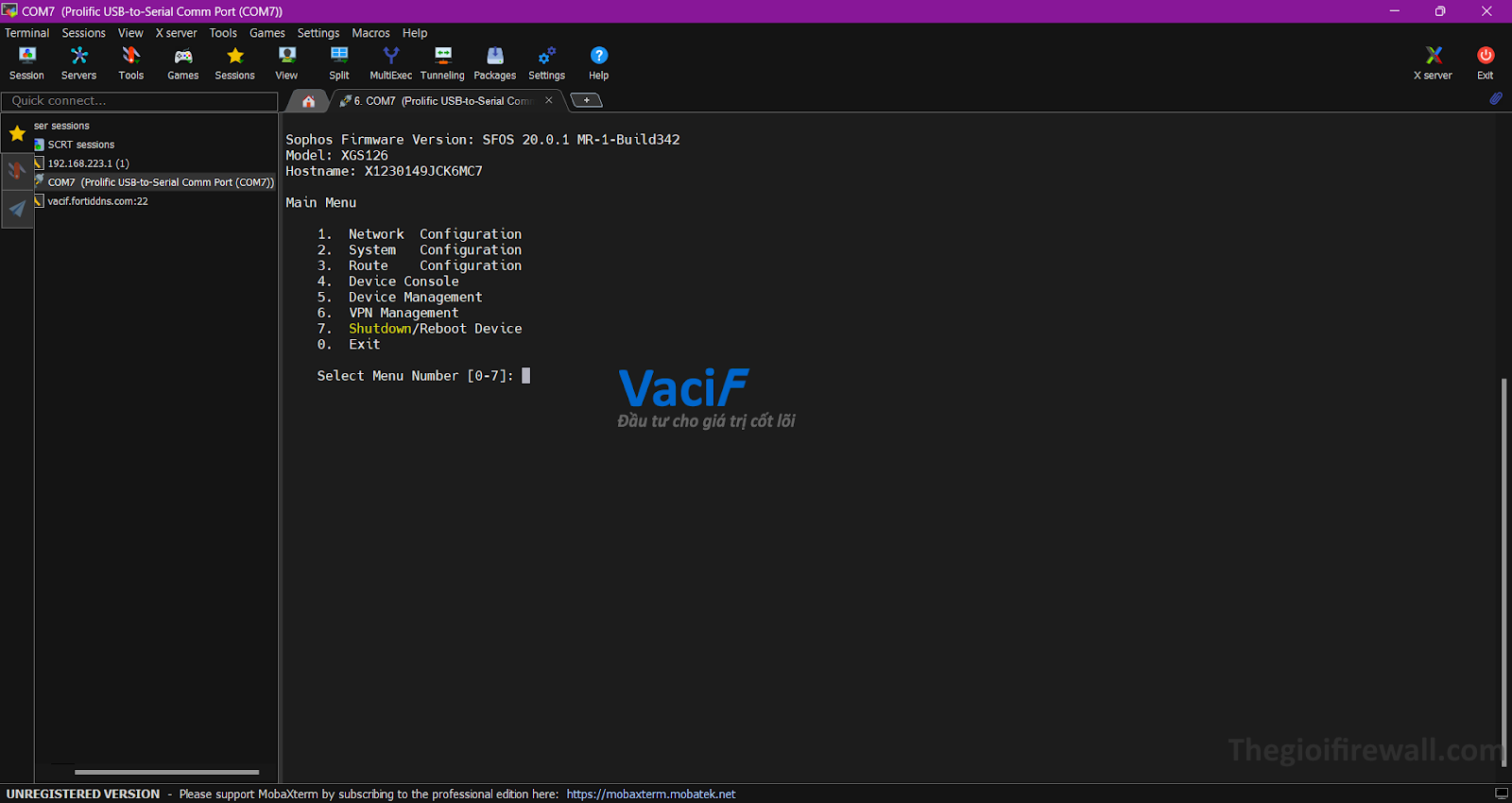
Sau khi đã đổi reset password, lần đầu đăng nhập lên web GUI sẽ cần phải đổi lại password.